大家的电脑一般都用的 Windows 系统吧,在 Windows 系统中,C 盘是系统盘,也就相当于人类的大脑。
但是呢,很多软件安装时默认都是在 C 盘,下载文件的文件夹也是默认放在 C 盘。
很多小伙伴也是经常顺手把文件存放在电脑桌面,而电脑桌面一般也是默认在 C 盘。
所以久而久之,这样时间长了,C 盘里的文件会越来越多,电脑运行的速度也会越来越慢。
如同人的大脑想的事情越多,思考速度也没那么快了。
因此,要及时清理 C 盘中的垃圾文件,但是垃圾文件清理着简单,但是已经安装的软件还会占据在 C 盘中的位置。
那怎么办?让它们搬家呗,今天就给大家安利一个给 C 盘中软件和文件搬家的工具。
就是不用重新安装,就能让已安装软件从一个硬盘转移到另一个硬盘,包括 C 盘中的大文件。
如此一来,那软件都不是安装在 C 盘了,在运行中产生的垃圾自然也不会留在 C 盘中了,基本上就能解决 C 盘爆满、电脑变慢的问题。
而这个工具,就是 360C 盘搬家(独立版)。
队长知道,很多人看到 360 可能就会被劝退,毕竟 360 安全卫士篡改主页、捆绑流氓软件这些事情已经深入人心了。
不过摸着良心说,虽然 360 安全卫士流氓,但是其中一些小工具还是比较好用的,就比如说这个 C 盘搬家。
因此,有开发者就提取出了 C 盘搬家的独立版,它不用安装,直接打开就能使用,这样就不用担心电脑被 360 给“祸害”了。
360C 盘搬家
打开 360C 盘搬家,它有 3 个板块:重要资料、C 盘软件、大文件。
首先,它会立刻扫描你 C 盘里的重要资料,这里队长建议大家只要是重要资料,就千万不要放在 C 盘。
因为万一电脑出现问题打开不了,就需要重装系统,而重装系统 C 盘肯定要被格式化,放在非 C 盘还有可能会保存下来。
队长曾经就遇到这种情况,那一次电脑里存放在 C 盘中资料全部都没了,说起来都是泪啊。
在 C 盘软件这个板块,它会显示你安装在 C 盘中的软件以及占用空间,还会给你是否搬家的建议。
因为队长有着良好的习惯,安装软件一般都会手动更改为安装在 D 盘,所以 C 盘中安装的软件并不太多。
在下方它默认更改文件搬家到 E 盘,你也可以手动更改为其他的硬盘,我这里安装软件都是在 D 盘。
勾选需要搬家的软件,点击右下方一键搬软件,如果软件占用空间不大的话,搬家时间还是很快的。
这里要注意在给软件搬家时,需要先退出软件。
搬家完成后,我特地打开搬家后的软件试了一下,完全正常使用。
在大文件这里,你的 C 盘中有多少大文件一目了然。
大文件搬家和软件搬家是一样的道理,很简单的,就不再多说了。
总结
其实和 360C 盘搬家功能类似的工具还有 FolderMove,这个工具队长之前也试过,它是一款来自国外的软件,已被吾爱破解的作者@风之暇给中文汉化了,用着也不错。
不过只有软件搬家功能,没有直接找到并搬家大文件的功能。
这么说来,还是 360C 盘搬家能够一步到位,直接“搬空”你的 C 盘,让你的电脑更快一点。
说到底,即使有了这样的工具,大家平时还要养成一个好的习惯,软件不要安装在 C 盘,大文件也不要放在 C 盘,这样电脑就不会越用越慢了。
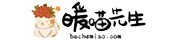
 扒车喵
扒车喵
















